Como realizar a assinatura de um documento no SAJ Tribunais de Segundo Grau?
Cliente: TJSP
Versão: 23.3.X-X | Publicado em: 20/02/2024
Uma das operações essenciais do Tribunal de Justiça é a emissão de documentos.
O Sistema de Automação de Justiça (SAJ) Segundo Grau (SG), conta com um Editor de Textos exclusivo, dedicado aos serviços forenses, que oferece ferramentas e rotinas especialmente desenvolvidas para atender às suas necessidades.
Dessa forma, além de disponibilizar todas as funcionalidades necessárias para a criação e edição dos documentos, o SAJ Editor interage com as informações processuais inseridas no sistema, como finalização, assinatura e liberação dos documentos nos autos digitais.
Acompanhe nesse artigo como realizar a atividade de assinatura de documentos no SAJ da maneira mais prática possível!
1. Clique no menu “Expedientes” (1) e selecione a opção “Emissão de Documentos” (2) para iniciar a edição de um documento.
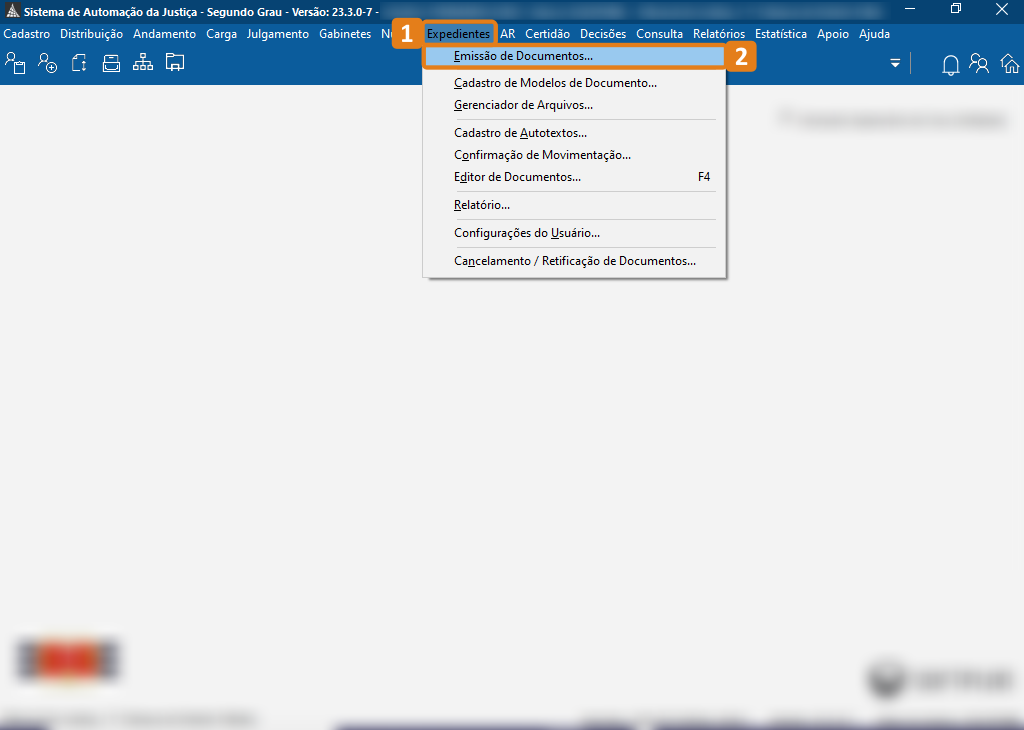
2. Na tela “Emissão de Documentos”, preencha os campos “Categoria” (1), “Modelo” (2) e “Processo” (3) com o número do processo e, em seguida, clique em “Editar” (4) .
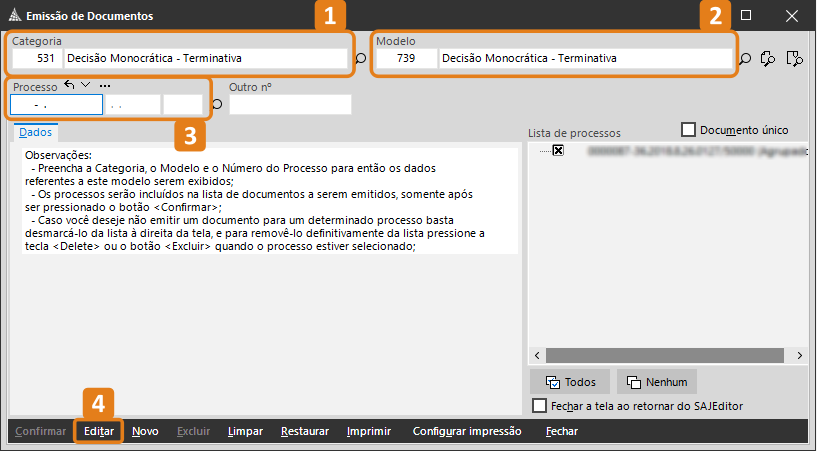
3. Na tela do “Editor de Textos”, após realizar as edições necessárias, clique no ícone representado pela letra F (1) para finalizar o documento e realizar sua assinatura.
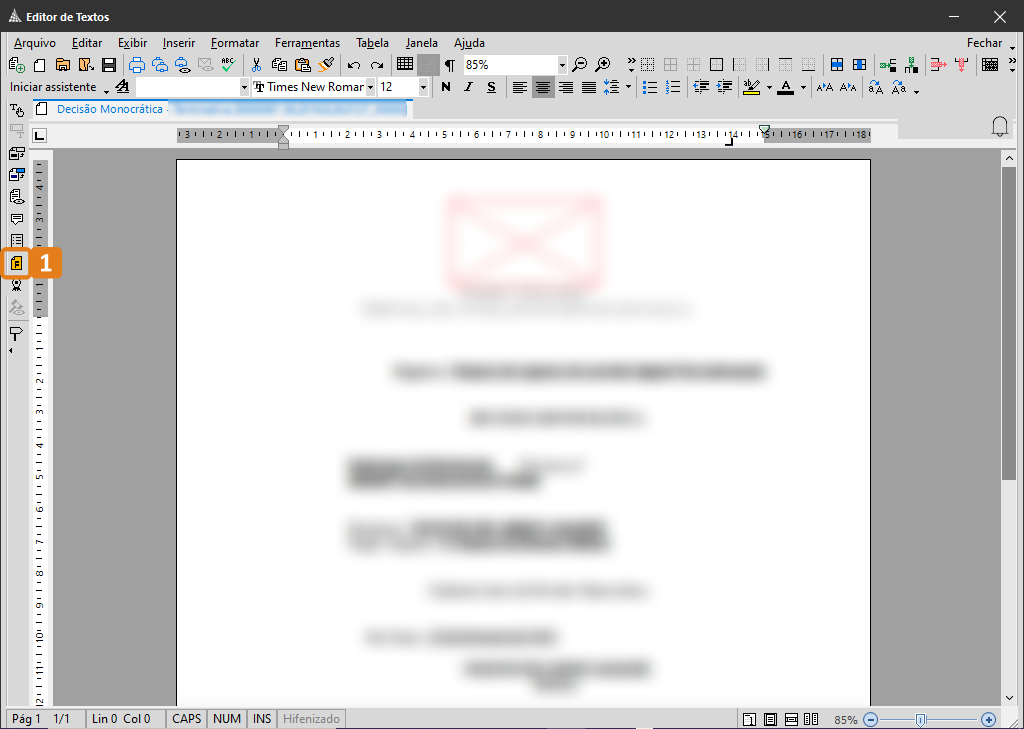
4. Na janela “Seleção de Certificado Digital”, selecione a opção “Assinar e finalizar” (1), confira seu certificado digital (2) e clique em “Confirmar” (3).
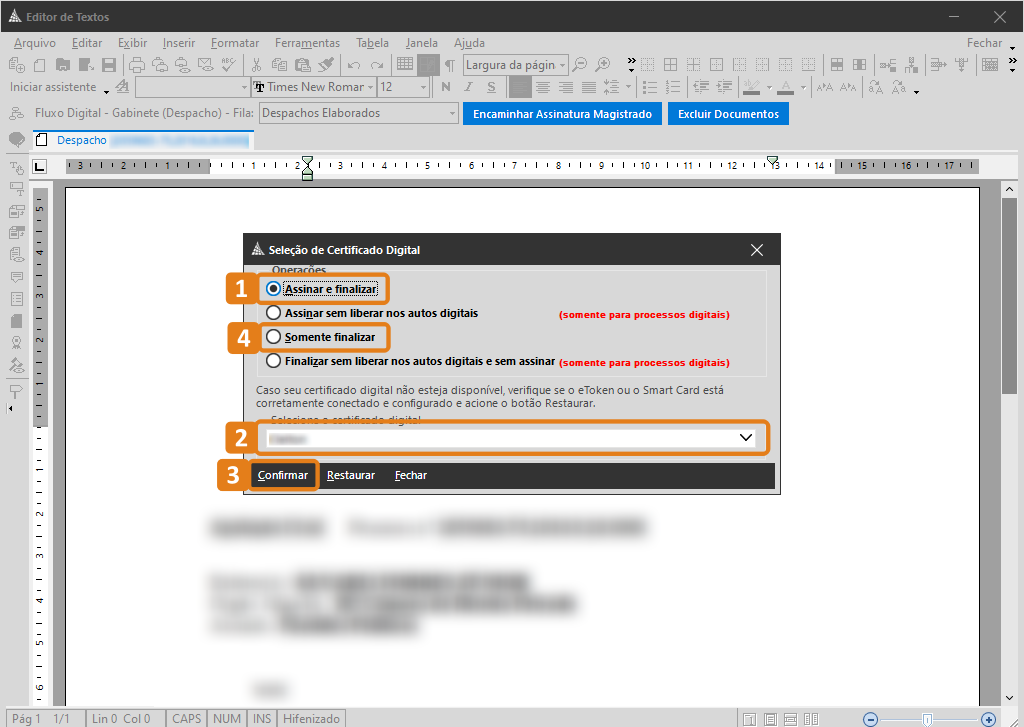
5. Um ícone verde (flag) (1) será atribuído ao documento juntamente com um carimbo de identificação de finalizado e outro ícone indicando a sua assinatura digital (2). Clique no botão para fechar o editor (3), localizado na barra lateral à esquerda da tela.
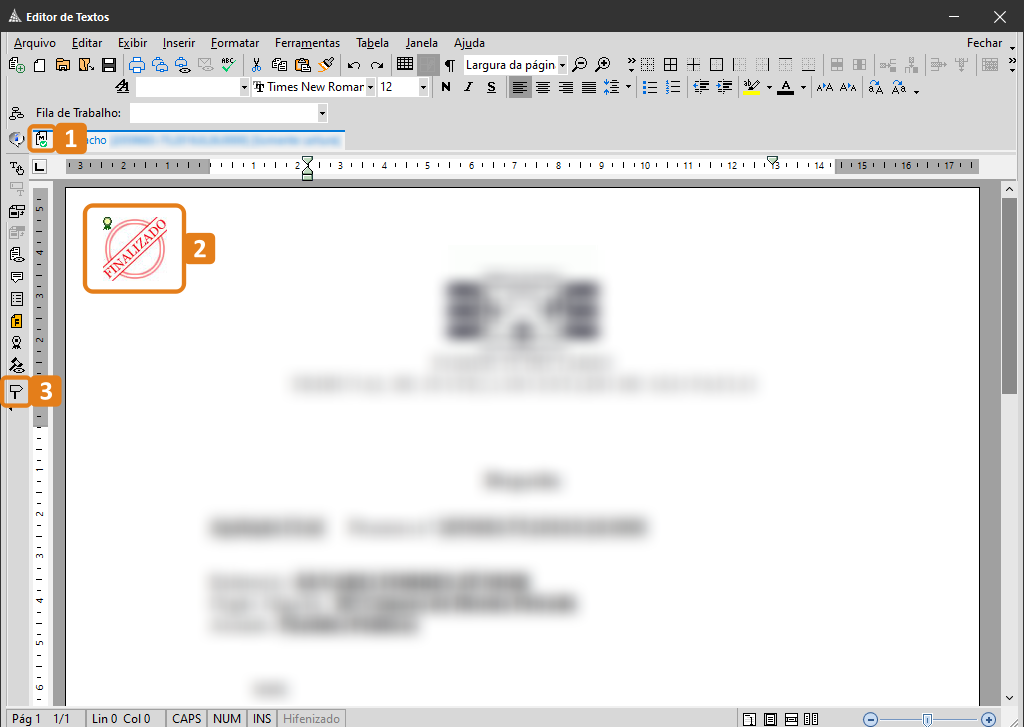
6. Para realizar a assinatura de um documento já elaborado, sejam eles individuais ou em lotes, acesse o “Fluxo de Trabalho” (1) pelo ícone de atalho.
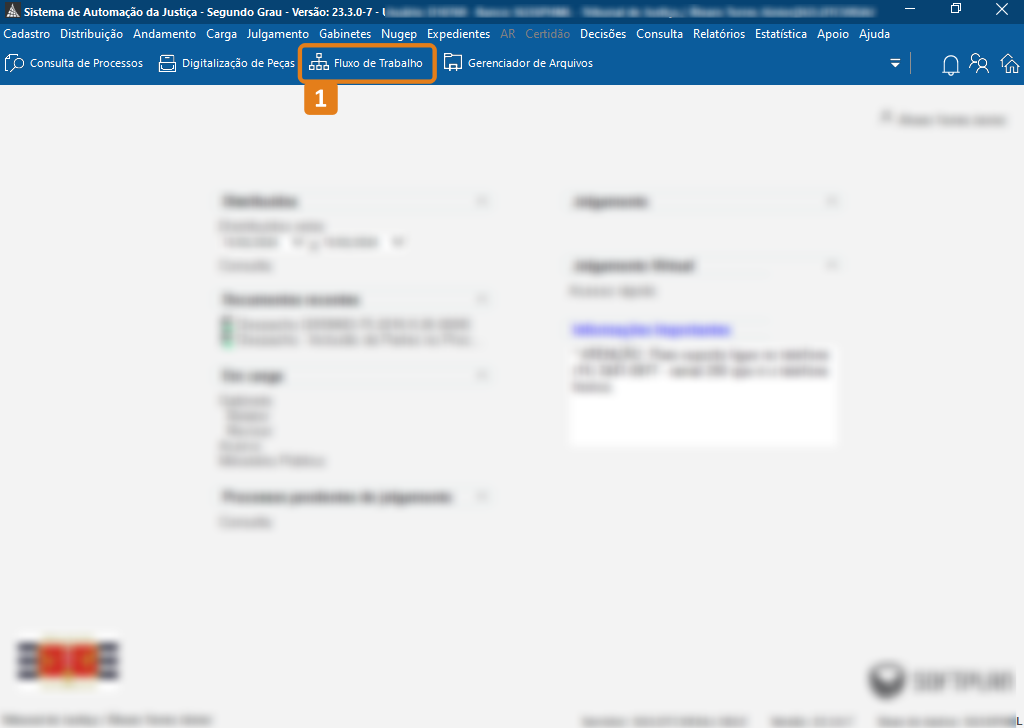
7. Na tela “Fluxo de Trabalho”, preencha o campo “Filtrar filas de trabalho” com a palavra “assinatura” (1), dessa forma o sistema irá mostrar todas as filas de assinatura do subfluxo de documentos (2). Clique na fila que possuir documentos, como no exemplo da imagem, “Ag. Assinatura do Magistrado”.
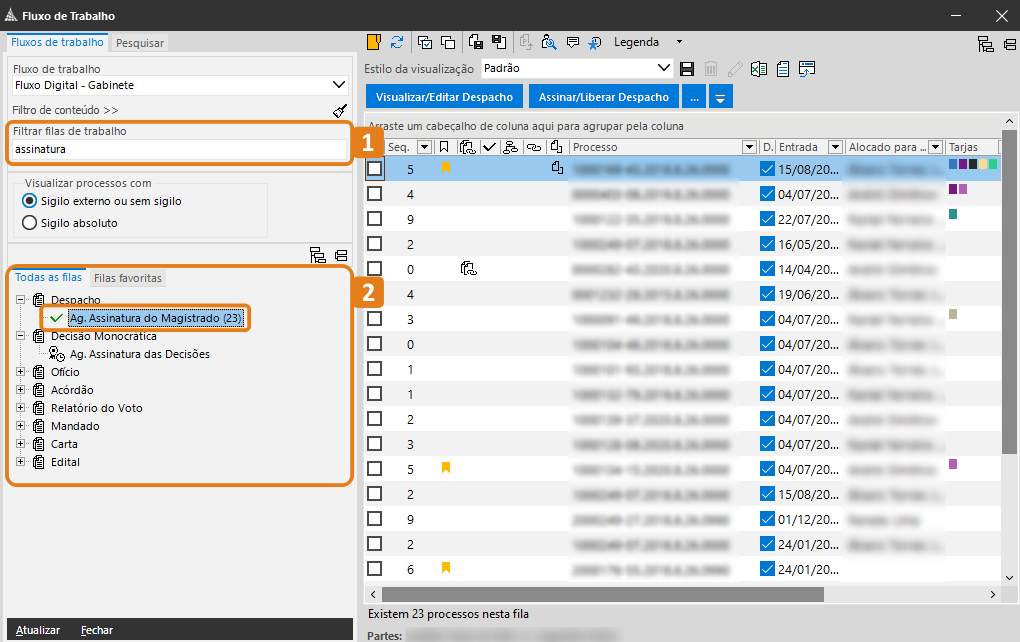
8. Selecione um ou mais documentos (1) e clique no botão “Assinar/Liberar Despacho” (2).
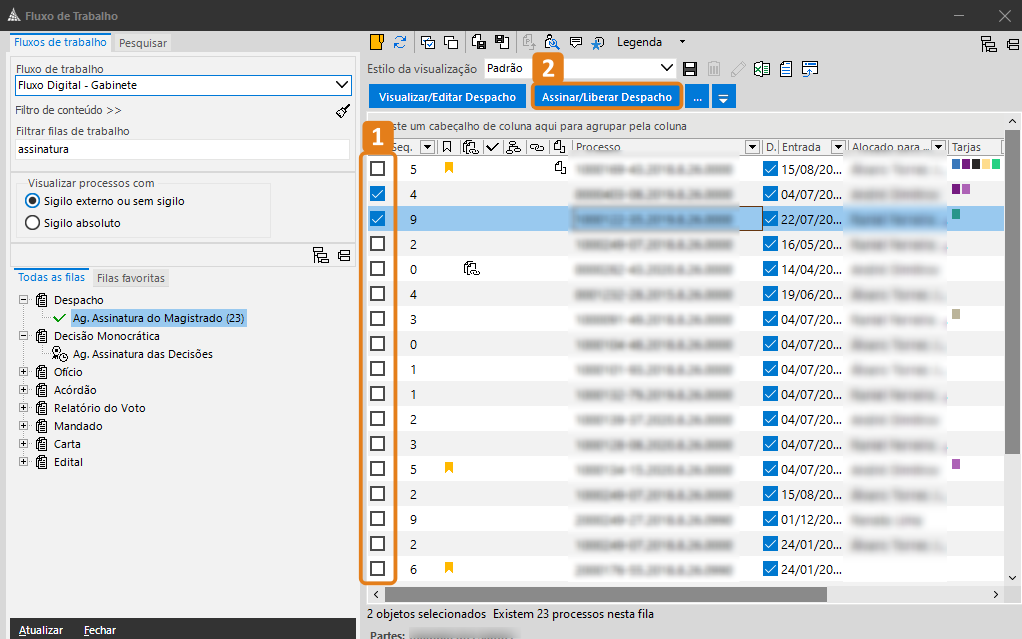
9. Na tela “Assinar e Libertar os Documentos nos Autos Digitais” clique em “Assinar e liberar” (1) para confirmar a operação.
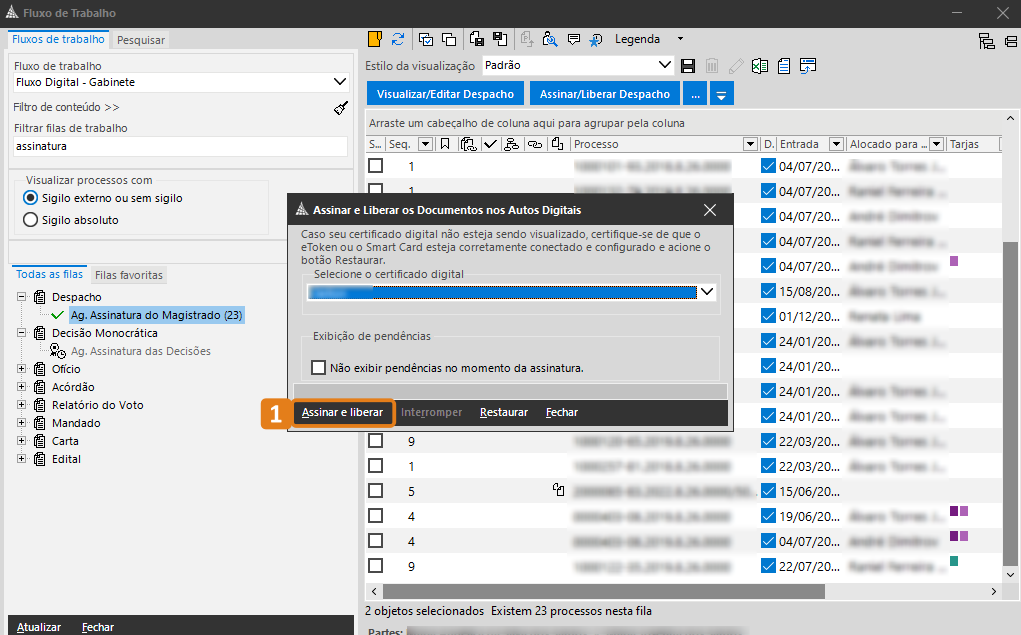
Pronto! Agora você já sabe como realizar a assinatura de um documento. Aproveite esse conhecimento para tornar a sua rotina de trabalho ainda mais produtiva com o SAJ Tribunais!
Créditos - Equipe SAJ Tribunais